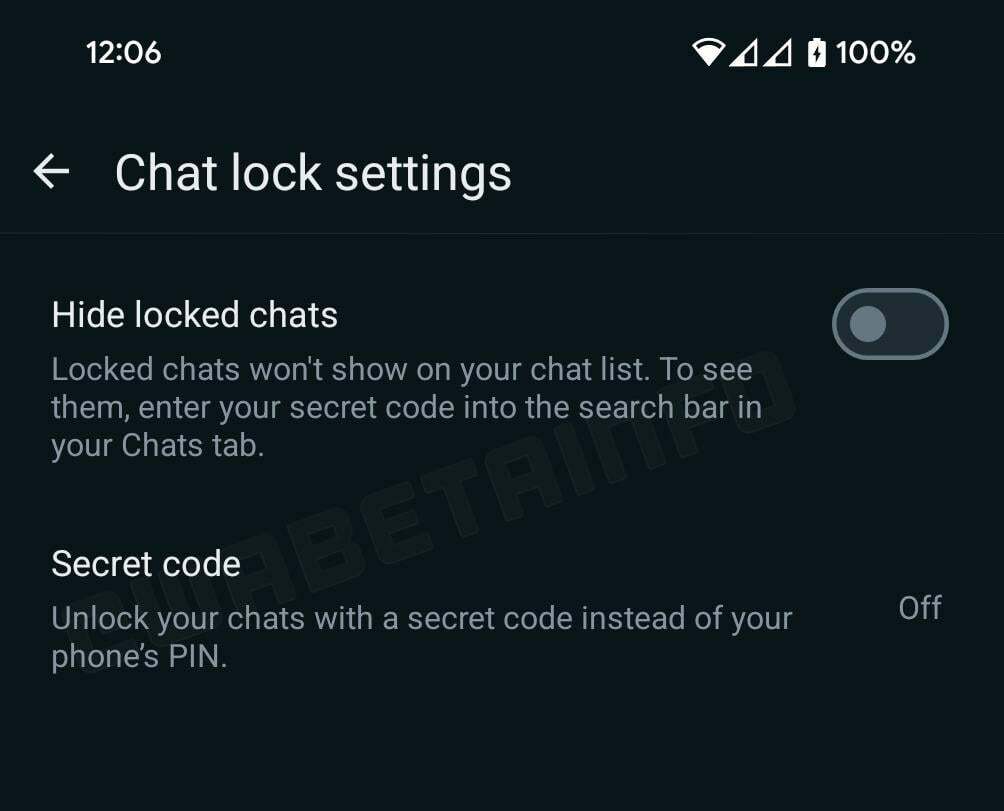- Masalah kedaluwarsa atau kompatibilitas dapat menyebabkan panggilan Video tidak berfungsi saat menggunakan WhatsApp di PC.
- Penyebab umum lainnya dari masalah ini adalah koneksi internet yang tidak stabil.
- Sangat penting untuk memberikan izin ke web atau Aplikasi WhatsApp untuk menggunakan fitur Kamera dan Mikrofon di komputer Anda.

- VPN bawaan untuk membantu Anda menjelajah dengan aman
- Mode pemblokir iklan terintegrasi untuk memuat halaman lebih cepat
- WhatsApp, Facebook Messenger dan Telegram termasuk
- UI yang dapat disesuaikan dengan Mode Gelap
- Mode penghemat baterai, pengonversi unit, alat snapshot, outlet berita, sinkronisasi lintas-perangkat, dan banyak lagi
- Unduh Opera
Sejumlah pengguna Windows telah mengajukan serangkaian pertanyaan seperti: dapatkah saya melakukan panggilan video WhatsApp di windows 10/11, apakah WhatsApp tersedia untuk Windows 10/11, cara menginstal WhatsApp di PC saya, dan sebagainya maju.
Ada apa adalah populer klien pesan instan untuk smartphone. Karena popularitas besar WhatsApp, aplikasi ini beralih dari smartphone ke PC Windows 10/11.
Apa pun kekhawatiran Anda tentang menggunakan dan menjelajahi messenger WhatsApp di PC Anda, jangan khawatir, kami telah mengumpulkan pertanyaan pengguna dan mudah-mudahan, pertanyaan Anda akan dibahas dalam artikel ini.
Bisakah saya menggunakan WhatsApp di Windows 10/11?
Aplikasi WhatsApp resmi akhirnya tersedia untuk desktop Windows, artinya pengguna Windows 10/11 sekarang dapat menggunakan WhatsApp di desktop Windows tanpa harus membuka browser web.
Sementara desktop WhatsApp untuk Windows 10/11 adalah berita bagus bagi miliaran pengguna PC di luar sana, kenyataannya adalah bahwa WhatsApp untuk desktop Windows tidak lain adalah versi perbaikan dari WhatsApp Web.
Meskipun, program desktop WhatsApp untuk Windows cepat dan responsif, tidak seperti WhatsApp untuk Web, Anda masih memerlukan untuk memiliki koneksi internet aktif agar PC Anda dapat mengirim dan menerima pesan/foto/video/audio di Windows Desktop.
Bagaimana cara mendapatkan Aplikasi WhatsApp di Windows 10?
Penting untuk dicatat bahwa WhatsApp pada awalnya hanya tersedia untuk jenis Windows 64-bit atau x64. Untungnya, tim di belakang WhatsApp merilis penginstal untuk 32-bit dan 64-bit beberapa bulan yang lalu.
Oleh karena itu, untuk mendapatkan Aplikasi WhatsApp di Windows 10, Anda sekarang dapat menginstal desktop WhatsApp di sistem operasi Windows 32-bit dan 64-bit. Ikuti langkah-langkah di bawah ini untuk menginstal aplikasi WhatsApp:
- Mengunjungi halaman WhatsApp situs web dan klik Unduh untuk tombol Windows untuk mengunduh file pengaturan.
- Klik dua kali pada file penginstal untuk menginstalnya.
- Setelah terinstal, luncurkan WhatsApp di PC Anda untuk melihat layar berikut dengan Kode QR.

- Luncurkan aplikasi WhatsApp di ponsel Anda, dan pastikan ponsel cerdas Anda terhubung ke internet.
- Mengetuk Pengaturan (iPhone) atau Menu (Telepon Windows & Android), mengetuk Perangkat yang ditautkan lalu ketuk Tautkan tombol Perangkat untuk membuka pemindai kode QR.

- Menggunakan ponsel cerdas Anda, pindai kode QR, yang ditampilkan di komputer Windows 10/11 Anda, lalu klik OK mengerti, atau tombol serupa untuk mengonfirmasi pemindaian.
Aplikasi WhatsApp di ponsel Anda akan mengirimkan informasi yang dipindai ke server WhatsApp, dan program WhatsApp Anda di desktop Windows 10 sekarang akan menampilkan pesan terbaru Anda. Itu dia!
Apakah WhatsApp Web memiliki panggilan video?
Kiat Ahli: Beberapa masalah PC sulit untuk diatasi, terutama jika menyangkut repositori yang rusak atau file Windows yang hilang. Jika Anda mengalami masalah dalam memperbaiki kesalahan, sistem Anda mungkin rusak sebagian. Kami merekomendasikan menginstal Restoro, alat yang akan memindai mesin Anda dan mengidentifikasi apa kesalahannya.
Klik disini untuk mengunduh dan mulai memperbaiki.
Jawaban sederhana dan langsung untuk ini adalah: Ya, WhatsApp memungkinkan Anda membuat video terenkripsi ujung ke ujung dan panggilan suara menggunakan browser web apa pun pilihan Anda baik itu Opera, Google Chrome, dan beberapa lainnya browser web yang layak kami sarankan.
Bagaimana cara mengaktifkan panggilan video WhatsApp di PC?
Bagaimana cara melakukan panggilan WhatsApp dari WhatsApp Web?
- tekan jendela kunci, cari browser Anda dan luncurkan.
- Masuk ke Web WhatsApp Anda dengan memindai kode QR.

- Buka obrolan individu dari kontak yang ingin Anda lakukan panggilan video.

- Klik pada ikon panggilan video, dan hanya itu!
Untuk melakukan panggilan video menggunakan WhatsApp Web di Windows 10/11, kami sarankan untuk menggunakanPeramban Opera karena dilengkapi dengan fitur aplikasi WhatsApp bawaan di dalamnya. Ini mudah digunakan dan memiliki opsi penyesuaian terbanyak.
Juga, ini memberikan akses ke beberapa platform messenger lain untuk dimanfaatkan saat menggunakannya. Oleh karena itu, menghemat tenaga dan waktu.
- 5 Cara Memperbaiki File Zip Jika Rusak Setelah Diunduh
- Pembaruan Windows 11 diduga akan menginstal lebih cepat
- Masalah menu Start Windows 11 mendapat solusi resmi
- 5 Cara Memperbaiki Kecepatan Unduhan Opera yang Lambat & Mempercepatnya
- 3 Cara Sederhana untuk Menghapus Pembajak Peramban Secara Permanen
Bagaimana cara melakukan panggilan WhatsApp dari Aplikasi WhatsApp?
- Luncurkan aplikasi WhatsApp Anda dari desktop Anda.

- (Karena Anda telah menautkan akun WhatsApp Anda ke PC Anda) Akun WhatsApp Anda akan segera terbuka di layar.
- Sekarang buka obrolan dan klik panggilan suara ikon atau ikon panggilan video di sudut kanan atas untuk melakukan panggilan ke kontak.

Jika Anda telah mengikuti langkah-langkah untuk mengaktifkan WhatsApp di komputer Anda, ikuti langkah-langkah ini untuk melakukan panggilan dengan mudah.
Bagaimana cara merekam panggilan Video di Windows 10/11?
- tekan jendela kunci dan G untuk membuka kotak bilah permainan.
- Yang perlu Anda lakukan sekarang untuk mulai merekam layar Anda adalah dengan menekan tombol ambil dan itu akan dimulai.

- Tekan tombol lagi ketika Anda ingin menghentikan perekaman. Anda juga dapat menggunakan pintasan keyboard kunci jendela + Alt + R untuk memulai dan menghentikan perekaman.
Itu Bilah permainan adalah toolbar Microsoft bagi para gamer untuk merekam tangkapan layar dan klip video langsung dari gim mereka. Meskipun fitur ini untuk game, Anda juga dapat menggunakannya dalam pekerjaan biasa seperti merekam panggilan WhatsApp.
Ada juga tombol Pengaturan yang digunakan untuk mengatur batas durasi rekaman Anda, sehingga Anda tidak perlu khawatir tentang mengisi ruang hard disk Anda.
Panggilan video desktop Whatsapp tidak berfungsi: penyebab umum & cara memperbaikinya
Sudah mencoba melakukan panggilan di aplikasi desktop WhatsApp Anda tetapi tidak berhasil? lihat penyebab dan perbaikan umum ini.
- Masalah koneksi internet: Pastikan komputer dan ponsel Anda terhubung ke internet dan Anda memiliki koneksi internet yang kuat.
- Perbarui WhatsApp ke versi terbaru yang tersedia karena Whatsapp yang ketinggalan zaman juga dapat menyebabkan masalah ini.
- Pastikan perangkat Anda mendukung panggilan desktop. Panggilan desktop tersedia di Windows 10 64-bit versi 1903 dan yang lebih baru serta macOS 10.13 dan yang lebih baru.
- Pastikan Anda memiliki mikrofon, kamera, dan speaker yang terhubung secara aktif.
- Pecahkan masalah mikrofon dan speaker Anda melalui pengaturan suara komputer Anda.
- Gunakan headset untuk audio terbaik. Menggunakan mikrofon eksternal dan perangkat speaker terpisah dapat menyebabkan gema.
- Pastikan Anda telah memberikan izin kepada WhatsApp untuk mengakses mikrofon dan kamera Anda.
Resolusi di atas mungkin memperbaiki panggilan video WhatsApp yang tidak berfungsi untuk banyak pengguna. Namun, jika diperlukan lebih banyak perbaikan, lihat panduan kami di Panggilan video WhatsApp di PC Windows 10/11 tidak berfungsi di web.
Juga, Anda dapat membaca tentang cara memaksimalkan penggunaan browser Opera untuk Anda Panggilan video web Whatsapp 2022.
Lebih lanjut untuk perbaiki masalah WhatsApp di Windows 10/11, Anda dapat membaca panduan pemecahan masalah terperinci kami di sini.
 Masih mengalami masalah?Perbaiki dengan alat ini:
Masih mengalami masalah?Perbaiki dengan alat ini:
- Unduh Alat Perbaikan PC ini dinilai Hebat di TrustPilot.com (unduh dimulai di halaman ini).
- Klik Mulai Pindai untuk menemukan masalah Windows yang dapat menyebabkan masalah PC.
- Klik Perbaiki Semua untuk memperbaiki masalah dengan Teknologi yang Dipatenkan (Diskon Eksklusif untuk pembaca kami).
Restoro telah diunduh oleh 0 pembaca bulan ini.